
Comprobamos que el prefab ahora ha cambiado con estas opciones dentro de la escena de Town y de House. Tiene que verse igual que lo que acabamos de configurar.
Ahora configuraremos el estado de pausa de nuestro juego. Así que para ello tenemos que abrir la carpeta de Escenas de nuestro proyecto y abrir la escena Gameplay.

Dentro de la ventana de jerarquía desplegamos los objetos que componen dicha escena y seleccionamos el HUD y dentro de este el botón Pause

Desde el Inspector añadiremos el componente Game State Changer
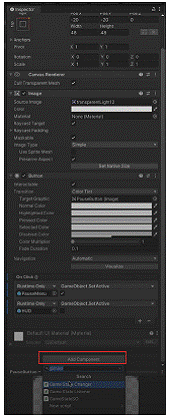
Dentro del Game State Changer Seleccionamos GameManager dentro de la opción Game Manager

Luego dentro de OnClick añadiremos otra fila pulsando el +

Arrastraremos el script que acabamos de añadir dentro del recuadro que pone None (Object) y luego dentro de las funciones elegimos la opción de Game State Changer>SetGameState y por último seleccionaremos el objeto programable de Paused
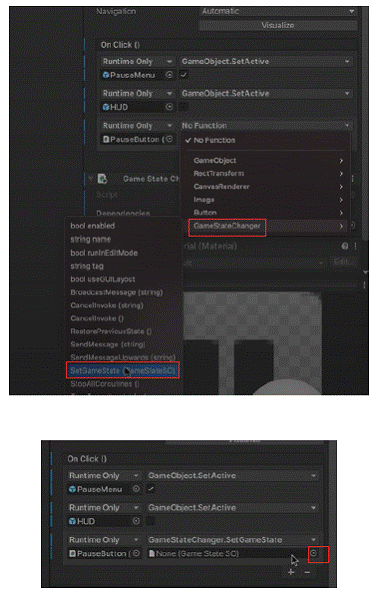
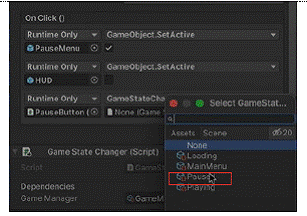
Ahora abriremos la escena de Gameplay y añadiremos un pequeño cambio al botón de resume que se encuentra en esta escena

Desde la ventana de jerarquía buscamos el objeto Pause Menu
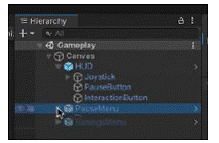
Y dentro del Pause Menu buscamos Options>Buttons>ResumeButton

Lo abrimos en el inspector y donde pone OnClick agregaremos otra dependencia

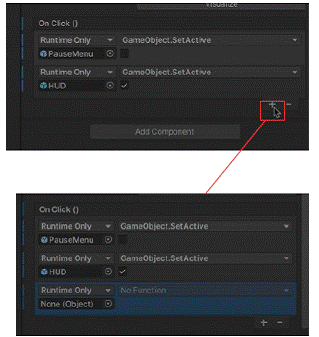
De nuevo repetiremos lo que hemos hecho hasta ahora con otros componentes. Nos iremos al botón de Add Component y buscaremos en el desplegable el script de Game State Changer

Dentro de Game Manager escogemos el objeto programable GameManager

Arrastramos este script dentro del cuadro marcado:
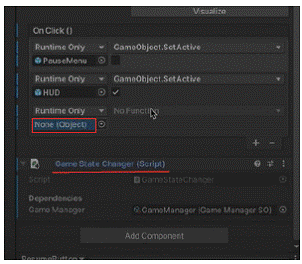
Y dejamos la función con la opción Game State Changer>RestorePreviousState

Con esta opción le estamos diciendo que si nosotros damos a pausa a nuestro juego que vuelva a cargar la escena en la que estabamos antes.
Y ya solo nos queda guardar todos los cambios que hemos hecho hastahora.
El GameManager en Unity es a menudo un componente crucial que gestiona aspectos globales del juego, como la puntuación, el estado del juego, la gestión de niveles, y más:
1. Crear un objeto vacío para el GameManager:
1.1. En el Editor de Unity:
- Crea un objeto vacío llamado «GameManager» en tu escena.
2. Crear el script GameManager:
2.1. Crea un nuevo script llamado «GameManager»:
- Haz clic con el botón derecho en el Assets -> Create -> C# Script.
- Nombre del script:
GameManager.
2.2. Abre el script en tu editor de código preferido:
- Define variables globales para gestionar el estado del juego, la puntuación, el tiempo, etc.
using UnityEngine; public class GameManager : MonoBehaviour { public static GameManager instance; // Variables de juego public int playerScore = 0; public bool isGameOver = false; private void Awake() { // Implementa el patrón Singleton para asegurar una única instancia del GameManager if (instance == null) { instance = this; } else { Destroy(gameObject); } } void Start() { // Inicializa cualquier configuración inicial del juego // Puedes cargar niveles, establecer valores predeterminados, etc. } void Update(){ // Aquí puedes verificar condiciones para el final del juego, actualizar puntuaciones, etc. if (isGameOver) { // Lógica para el final del juego } } // Otros métodos útilespublic void IncreaseScore(int amount) { // Método para aumentar la puntuación del jugadorplayerScore += amount; // Puedes añadir aquí lógica adicional, como actualizar la interfaz de usuario } public void GameOver() { // Método para llamar al final del juegoisGameOver = true; // Puedes realizar acciones adicionales, como mostrar un menú de fin de juego } }3. Asignar el script al objeto GameManager:
3.1. Arrastra y suelta el script GameManager al objeto GameManager en tu escena.
4. Utilizar el GameManager desde otros scripts:
4.1. Accede al GameManager desde otros scripts:
- Puedes acceder a la instancia del GameManager desde cualquier otro script usando
GameManager.instance.
// Ejemplo de cómo aumentar la puntuación desde otro scriptGameManager.instance.IncreaseScore(10);